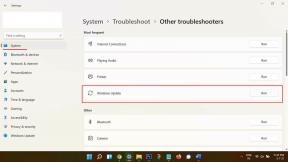Solución: la pantalla táctil Samsung Galaxy A51 no funciona
Miscelánea / / March 28, 2022
Samsung ha estado en racha recientemente con el lanzamiento de sus teléfonos económicos y premium en el mercado. Con promesas como 4 años de actualizaciones de software y 5 años de parches de seguridad, Samsung lidera la industria de teléfonos inteligentes Android. Si bien su serie insignia S22 ha recibido mucho amor y atención, son sus series de presupuesto y gama media las que se han vuelto cada vez más interesantes en los últimos años.
El Galaxy A51 es un teléfono inteligente con una buena relación calidad-precio que tiene todos los requisitos marcados. Tiene una gran pantalla AMOLED de 6,5 pulgadas que se actualiza a 60 Hz. El teléfono tiene una batería de 4000 mAh y tiene una configuración de cuatro cámaras en la parte trasera. Está alimentado por el chipset Exynos 9 Octa 9611 y está respaldado por 6 gigas de RAM.

Contenido de la página
-
Cómo reparar la pantalla táctil Galaxy A51 que no funciona
- Solución 1: limpia la pantalla de tu teléfono
- Arreglo 2: quitar el protector de pantalla
- Arreglo 3: reiniciar el teléfono
- Solución 4: aumentar la sensibilidad táctil
- Solución 5: actualice su teléfono
- Solución 6: restablecimiento de fábrica de su teléfono
- Solución 7: envíelo para su reparación
- Conclusión
Cómo reparar la pantalla táctil Galaxy A51 que no funciona
Si compró recientemente el Galaxy A51 y ha tenido problemas con su pantalla táctil, no se preocupe porque tenemos algunas soluciones que deberían solucionar esta molestia por usted.
Solución 1: limpia la pantalla de tu teléfono
Todos hemos estado allí, usando nuestros teléfonos con las manos grasientas mientras comíamos nuestro refrigerio favorito. Si la pantalla de su teléfono se ensucia demasiado, podría impedirle usar correctamente la pantalla táctil. Simplemente tome un paño de microfibra limpio, humedézcalo un poco y limpie la pantalla de su teléfono a fondo.
Arreglo 2: quitar el protector de pantalla
Lo más probable es que su teléfono venga con un protector de pantalla preinstalado si aún no lo ha aplicado usted mismo. Un protector de pantalla barato podría hacer más daño que bien. No solo son malos para proteger su teléfono de caídas o rasguños, sino que también pueden reducir la sensibilidad táctil de su pantalla. Recomendamos quitar el protector de pantalla predeterminado e invertir en uno mejor.
Arreglo 3: reiniciar el teléfono
No hay nada que un reinicio rápido no pueda solucionar. Si no puede hacer que su pantalla responda en absoluto, reiniciar su teléfono podría solucionar el problema. Puede reiniciar su teléfono de la manera normal, manteniendo presionado el botón de encendido y tocando Reiniciar en el menú de encendido, o puede realizar un reinicio forzado si su pantalla no responde en absoluto. Para forzar el reinicio de su teléfono, mantenga presionado el botón de encendido durante 15 a 20 segundos y su teléfono debería apagarse.
Solución 4: aumentar la sensibilidad táctil
Si tiene instalado un protector de pantalla favorito y no desea quitárselo, los teléfonos Samsung tiene una opción en la que puede aumentar la sensibilidad táctil de su pantalla para permitir una mejor sensibilidad. Simplemente navegue hasta Configuración > Pantalla y gira el Sensibilidad al tacto activar.
Solución 5: actualice su teléfono
Aunque es poco común, ciertas versiones de compilación de un sistema operativo pueden causar errores de nivel de hardware como este. Si el problema es generalizado y popular, su teléfono ya debe tener una actualización de software disponible. Le recomendamos que siempre se mantenga actualizado con la última versión de Android, no solo para eliminar errores, sino también para tener las mejores funciones y la mayor privacidad.
Para actualizar su teléfono Samsung, vaya a Configuración > Actualización de software y toque en el Descargar e instalar junto a una actualización, si está disponible.
anuncios
Solución 6: restablecimiento de fábrica de su teléfono
Como colmo, puede intentar restablecer de fábrica su dispositivo Galaxy y esperar que solucione el problema. Tenga en cuenta que perderá todo lo que esté almacenado en su teléfono, incluidos medios como fotos y videos. Por lo tanto, le recomendamos que realice una copia de seguridad completa de todas sus aplicaciones y datos antes de restablecer la configuración de fábrica de su teléfono.
Para restablecer la configuración de fábrica de su dispositivo Galaxy, vaya a Ajustes > Gestión general > Restablecer > Restablecimiento de datos de fábrica y toque en el Reiniciar botón. El proceso puede demorar un par de minutos y su teléfono debería iniciarse con una instalación nueva del sistema operativo.
Solución 7: envíelo para su reparación
Si todo lo demás falla, existe una buena posibilidad de que la pantalla de su teléfono esté dañada a nivel de hardware. Desafortunadamente, esto solo puede ser reparado correctamente por un técnico. Si su teléfono aún está en garantía, puede intentar visitar una tienda oficial de Samsung para ver si puede obtener un pequeño descuento en el reemplazo.
anuncios
Conclusión
Esperamos que nuestra guía sobre cómo solucionar el problema de que la pantalla táctil del Samsung Galaxy A51 no funciona le haya resultado útil. Si tiene algún consejo además de lo que hemos mencionado, ¡hágaselo saber a los otros lectores en los comentarios a continuación! Si tiene alguna pregunta sobre la guía, no dude en ponerse en contacto con nosotros, ¡estaremos encantados de ayudarle!